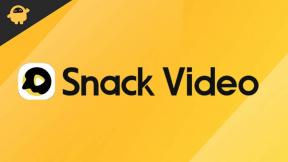Correção: o Apple Watch 8 não emparelha com o iPhone 11, 12, 13 e 14 Series
Miscelânea / / April 29, 2023
Não há dúvida de que o Apple Watch 8 é um dos smartwatches mais avançados e cobiçados disponíveis atualmente. Além de rastreamento de condicionamento físico, monitoramento de frequência cardíaca, mensagens e chamadas telefônicas, ele também inclui vários outros recursos. Às vezes, é possível ter problemas com o fato de o Apple Watch não emparelhar com o iPhone. Especialmente se você depende muito do seu Apple Watch para as atividades do dia-a-dia, isso pode ser bastante frustrante. Aqui estão alguns dos motivos comuns pelos quais o Apple Watch 8 pode não emparelhar com o iPhone 11, 12, 13 e 14 Series e como corrigi-los.
Leia também
Correção: Apple Watch 8 não mostra notificações

Conteúdo da página
- Quais são as razões para o Apple Watch 8 não emparelhar com o iPhone 11, 12, 13 e 14 Series?
-
Como corrigir o Apple Watch 8 não emparelhado com o iPhone 11, 12, 13 e 14 Series
- Correção 1: atualize o software
- Correção 2: verifique a distância
-
Correção 3: reinicie ambos os dispositivos
- Como reiniciar o seu iPhone
- Como reiniciar seu Apple Watch 8
- Correção 4: verifique a conexão Bluetooth
- Correção 5: Esquecer e emparelhar novamente os dispositivos
- Correção 6: verifique a conectividade Wi-Fi
- Correção 7: redefinir configurações de rede
- Correção 8: Carregar Dispositivos
Quais são as razões para o Apple Watch 8 não emparelhar com o iPhone 11, 12, 13 e 14 Series?
- Problemas de software: Os problemas de software geralmente são os culpados pelo fato de os Apple Watches não emparelharem com os iPhones. Normalmente, isso ocorre quando o software está desatualizado, com falhas ou bug.
- Problemas de conexão Bluetooth: Bluetooth é o método pelo qual o Apple Watch 8 e o iPhone se comunicam. É possível que os dispositivos não consigam se conectar se houver problemas com a conexão Bluetooth.
- Problemas de conectividade Wi-Fi: Ter problemas com o seu Wi-Fi é outro problema comum. Para se comunicar com seu iPhone, o Apple Watch usa Wi-Fi. Os dispositivos podem não emparelhar se a conexão Wi-Fi estiver fraca ou instável.
- Bateria Fraca: Se a bateria de um dos dispositivos estiver fraca, pode ser difícil estabelecer uma conexão.
- Distância: Existe a possibilidade de o Apple Watch não conseguir se conectar ao iPhone se estiver muito longe dele.
Leia também
Correção: o problema do Safari do iPhone 14 não está funcionando
Como corrigir o Apple Watch 8 não emparelhado com o iPhone 11, 12, 13 e 14 Series
Aqui estão algumas correções necessárias para realizar o emparelhamento do Apple Watch 8 com o iPhone 11, 12, 13 e 14:
Correção 1: atualize o software
Para resolver os problemas de não emparelhamento com o iPhone quando o Apple Watch 8 não emparelha com o iPhone 11, 12, 13 e 14 Series, você precisa atualizar o software. Problemas de compatibilidade podem surgir entre dois dispositivos devido a software desatualizado, levando a problemas de conectividade. Veja como atualizar o software do seu iPhone:
- No seu iPhone, toque no botão “Configurações” aplicativo na tela inicial.
- Toque em "Em geral” depois de rolar para baixo.
- Para verificar se o seu dispositivo requer uma atualização, toque em “Atualização de software.”
- Tocar "Baixar e instalar” se uma atualização estiver disponível.
- Conclua a atualização seguindo as instruções na tela.
Observe que, dependendo da velocidade da sua internet e do tamanho da atualização, o processo de atualização pode demorar um pouco. O processo de atualização requer uma conexão Wi-Fi estável e que seu iPhone esteja conectado ou tenha bateria suficiente.
Você pode atualizar o software do Apple Watch 8 seguindo estas etapas:
Anúncios
- Pelo menos 50% da bateria do seu Apple Watch 8 deve estar carregada.
- Coloque o Apple Watch 8 perto do iPhone e conecte-o ao carregador.
- Abra o "Assistir” no seu iPhone.
- Selecione “Em geral" de "Meu relógio" aba.
- Clique em "Atualização de software.”
- Toque em “Baixar e instalar” se uma atualização estiver disponível para o seu Apple Watch 8.
- Para concluir a atualização, siga as instruções na tela.
Seus dispositivos podem exigir espaço de armazenamento significativo se forem atualizados com o software mais recente. Antes de atualizar seu iPhone e Apple Watch, certifique-se de ter espaço de armazenamento suficiente.
Leia também
Recupere mensagens de texto excluídas no iPhone 12 e 13 sem backup
Correção 2: verifique a distância
Pode haver um problema de alcance do iPhone entre o iPhone 11, 12, 13 e 14 Series e o Apple Watch 8. Ambos os dispositivos devem estar próximos um do outro para concluir o processo de emparelhamento. Para manter uma distância entre os dispositivos, siga estas etapas:
- É recomendável usar o Apple Watch 8 no pulso e manter o iPhone a uma distância razoável, geralmente entre 30 pés ou 9 metros.
- Pode ser necessário aproximar o iPhone do Apple Watch 8 se estiver com problemas para emparelhar seus dispositivos.
- Você deve evitar paredes e objetos de metal que possam bloquear a comunicação entre seus dispositivos. Em alguns casos, esses obstáculos podem enfraquecer o sinal do Bluetooth e dificultar o emparelhamento.
- Mova ambos os dispositivos para um local diferente onde haja menos obstáculos bloqueando o sinal se você ainda estiver tendo problemas para emparelhar seus dispositivos.
- Seguindo as etapas da solução anterior, reinicie os dois dispositivos e tente emparelhá-los novamente assim que estiverem dentro do alcance um do outro.
A distância entre os dispositivos pode causar problemas de emparelhamento, mas pode não ser a causa principal. Você pode tentar as outras soluções neste artigo se o problema persistir mesmo depois de ter certeza de que ambos os dispositivos estão ao alcance um do outro.
Correção 3: reinicie ambos os dispositivos
Anúncio
Pode ser eficaz reiniciar os dispositivos iPhone 11, 12, 13 e 14 Series se a atualização do software não resolver o problema de emparelhamento com o Apple Watch 8. Executar uma reinicialização em ambos os dispositivos pode redefinir seus sistemas e corrigir pequenas falhas de software que possam impedi-los de se conectar. Para reiniciar ambos os dispositivos, siga estas etapas:
Como reiniciar o seu iPhone
- Seu dispositivo exibirá um “Deslize para desligar” ao pressionar e segurar o botão liga/desliga.
- Para desligar o iPhone, arraste o controle deslizante para a direita.
- Depois disso, segure o botão liga / desliga por alguns segundos e, em seguida, pressione e segure novamente para ver o logotipo da Apple.
- Você será solicitado a reiniciar o iPhone depois de soltar o botão liga / desliga.
Como reiniciar seu Apple Watch 8
- Seu dispositivo aparecerá com um controle deslizante que diz “Desligar” quando você segura o botão do lado direito.
- Depois disso, arraste o controle deslizante para a direita para desligar o Apple Watch 8.
- Por alguns segundos, mantenha pressionado o botão lateral e aguarde o logotipo da Apple aparecer.
- Você será solicitado a reiniciar o Apple Watch 8 assim que soltar o botão lateral.
Tente emparelhar os dispositivos novamente depois que ambos forem reiniciados para ver se o problema foi resolvido.
Nenhum dado, configuração ou mídia será apagado quando você reiniciar seus dispositivos. Além de atualizar seus sistemas e resolver problemas menores, também é um método seguro e eficaz.
Correção 4: verifique a conexão Bluetooth
Para resolver esse problema, verifique a conexão Bluetooth entre o Apple Watch 8 e o iPhone 11, 12, 13 e 14 Series. Usando o Bluetooth, você pode verificar a conexão de seus dispositivos seguindo estas etapas:
- Inicialmente, vá para o “Configurações” no seu iPhone.
- Selecione “Bluetooth.”
- Certifique-se de que o Bluetooth esteja ativado. Alterne o interruptor para ligá-lo, se não estiver.
- Conecte seu Apple Watch 8 a “Meus dispositivos” procurando-o em “Meus dispositivos.” Para conectá-lo, toque nele se não estiver conectado.
- Agora, para acessar o Centro de Controle no seu Apple Watch 8, deslize para cima no mostrador do relógio.
- Verifique se o Bluetooth está ativado procurando o ícone Bluetooth. Para ativá-lo, toque nele se ainda não estiver ativado.
- Você pode esquecer este dispositivo tocando no botão “eu” ícone ao lado do nome do seu iPhone em “Telefones pareados” e selecione “Esquecer este dispositivo.” Em seguida, tente emparelhar seus dispositivos novamente.
Para resolver o problema, tente redefinir as configurações de rede do iPhone. Ao redefinir as configurações de rede, todas as senhas de Wi-Fi, conexões Bluetooth e configurações de VPN serão apagadas. Para redefinir as configurações de rede no seu iPhone, siga estas etapas:
- No seu iPhone, abra o “Configurações" aplicativo.
- Clique em "Em geral.”
- Tocar "Reiniciar” na parte inferior da página.
- Clique em “Redefinir Ajustes de Rede.”
- Se solicitado, digite sua senha.
- Para confirmar, toque em “Redefinir Ajustes de Rede" de novo.
Para usar seu dispositivo Bluetooth novamente, você precisará emparelhar novamente seu dispositivo Bluetooth após redefinir as configurações de rede.
Correção 5: Esquecer e emparelhar novamente os dispositivos
A próxima etapa que você deve seguir se o Apple Watch 8 não estiver emparelhado com o iPhone 11, 12, 13 e 14 Series depois de atualizar o software, reiniciar os dois dispositivos e verificar a conexão Bluetooth é esquecer e emparelhar novamente dispositivos.
Quando você esquece e emparelha novamente seus dispositivos, eles são essencialmente apagados de suas conexões anteriores e começam tudo de novo. Para esquecer e emparelhar novamente seus dispositivos, siga estas etapas:
- Vá para "Configurações” no seu iPhone.
- Selecione “Bluetooth.”
- No lado esquerdo da tela, encontre seu Apple Watch 8 e toque no botão “eu” ícone.
- No "Esquecer este dispositivo” tela, clique em “Esquecer.”
- Verifique se o dispositivo deve ser esquecido.
- Vá para a tela inicial do Apple Watch 8 e toque em “Configurações.”
- Clique em "Bluetooth.”
- Sob "Dispositivos Disponíveis”, selecione seu iPhone.
- Para concluir o processo de emparelhamento, siga as instruções na tela.
- Para concluir o processo de emparelhamento, insira a senha no Apple Watch 8 e no iPhone.
Depois de concluir essas etapas, você poderá emparelhar seu Apple Watch 8 com iOS 11, 12, 13 e 14.
Correção 6: verifique a conectividade Wi-Fi
A conexão Wi-Fi no iPhone 11, 12, 13 e 14 Series pode ser a causa do Apple Watch 8 não emparelhar com o iPhone 11.
- Para alterar as configurações do seu iPhone, abra o “Configurações" aplicativo.
- Clique em "Wi-fi.”
- Certifique-se de que o Wi-Fi esteja ativado. Alterne o interruptor para ligá-lo se não estiver ligado.
- Você deve verificar a conexão Wi-Fi do seu iPhone. Se não estiver conectado, selecione uma rede Wi-Fi para se conectar e digite a senha, se necessário.
- Tente desconectar e reconectar de uma rede Wi-Fi se o seu iPhone estiver conectado a uma. Às vezes, é possível resolver um problema de conexão reconectando-se à rede Wi-Fi.
- Tente redefinir suas configurações de rede Wi-Fi se estiver com problemas para se conectar a uma rede Wi-Fi. Para fazer isso, inicie o “Configurações” aplicativo, escolha “Em geral,” role para baixo até “Reiniciar,” e toque em “Redefinir Ajustes de Rede.” Isso excluirá todas as senhas de Wi-Fi armazenadas, portanto, esteja preparado para digitá-las novamente.
- Se você deseja acessar as configurações do Apple Watch 8, vá para a tela inicial e toque em “Configurações.”
- Clique em "Wi-fi.”
- Verifique se o Wi-Fi está ativado. Deve ser ativado se ainda não estiver.
- Se o seu iPhone estiver conectado à mesma rede Wi-Fi do Apple Watch 8, conecte o Apple Watch 8 a essa rede. Quando uma senha for solicitada, digite uma, se necessário, se não estiver conectado ao Wi-Fi.
- Pode ser necessário desconectar e reconectar seu Apple Watch 8 se você estiver conectado a uma rede Wi-Fi. Às vezes, é possível resolver um problema de conectividade reconectando-se à rede Wi-Fi.
Correção 7: redefinir configurações de rede
Se o Apple Watch 8 ainda não emparelhar com o telefone, você poderá corrigi-lo redefinindo o configurações de rede no seu iPhone 11, 12, 13 e 14 Series se o seu Apple Watch 8 ainda não emparelhar com o seu telefone. O processo de redefinição das configurações de rede em um iPhone basicamente apaga tudo o que foi salvo nas configurações, como senhas de Wi-Fi, configurações de VPN e APN e configurações de celular. Para redefinir suas configurações de rede, siga estas etapas:
- Inicialmente, vá para o “Configurações” no seu iPhone.
- Clique em "Em geral.”
- Tocar "Reiniciar” quando você alcançá-lo.
- Clique em "Redefinir Ajustes de Rede.”
- Se solicitado, digite sua senha.
- Certifique-se de que deseja redefinir suas configurações de rede.
- Redefina as configurações de rede no seu iPhone depois de concluir o processo. Pode demorar um pouco para que isso seja concluído.
- Seu iPhone e Apple Watch 8 devem ser reiniciados depois que seu iPhone terminar de redefinir suas configurações de rede.
- Depois que ambos os dispositivos forem reiniciados, siga as etapas descritas na solução anterior para emparelhá-los novamente.
Você deve saber que redefinir as configurações de rede do seu iPhone apagará todas as senhas de Wi-Fi salvas, configurações de VPN e APN, bem como configurações de celular. Consequentemente, todas as senhas de Wi-Fi salvas devem ser inseridas novamente e as configurações de VPN e APN devem ser reconfiguradas. Você pode entrar em contato com seu provedor de rede para obter assistência se não tiver essas informações ou se não se sentir à vontade para fazer isso.
Correção 8: Carregar Dispositivos
Um ou ambos os dispositivos iPhone 11, 12, 13 ou 14 Series podem ter níveis baixos de bateria se o Apple Watch 8 não estiver emparelhado com eles. Para concluir o processo de emparelhamento, tanto o Apple Watch 8 quanto o iPhone devem ter carga de bateria suficiente.
Leia também: Correção: Apple Watch Ultra Compass continua abrindo ou ligando
Então, é assim que consertar o Apple Watch 8 pode não emparelhar com o iPhone 11, 12, 13 e 14 Series. Esperamos que este guia tenha ajudado você. Enquanto isso, para mais informações, comente abaixo e deixe-nos saber.